Svartvit bild med detaljer i färg.
Publicerat den:
Här kommer en liten Photoshop "tutorial" för hur man gör en enkel redigering av en bild - o om man vill ha lite mer "avancerat" så kan man göra bilden svartvit med en eller fler detaljer i färg.
Program: Photoshop CS6, Camera RAW
Första "grund redigeringen" i camera RAW är för er som fotograferar era bilder i RAW.
Såhär ser de ut när ja kommer in i camera raw.
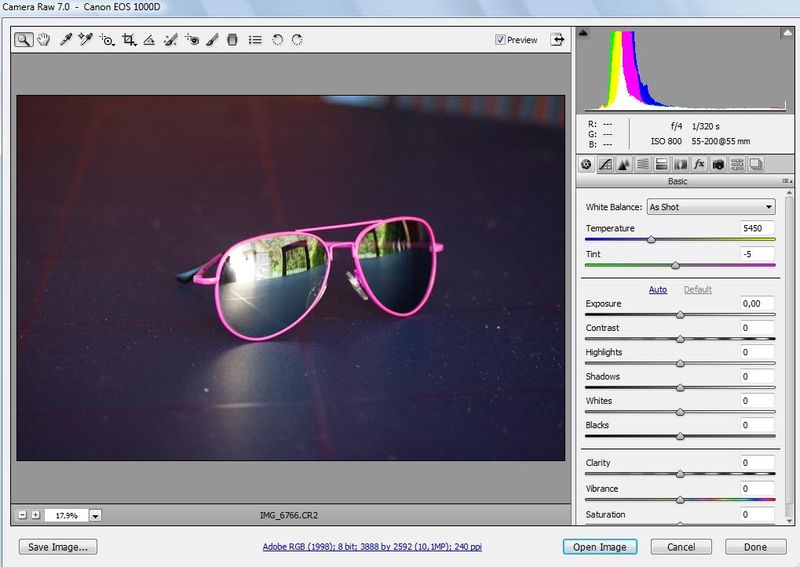
1. Det första jag gör när jag öppnar bilden i camera Raw är att dra ner Hightlights (ibland även whites) till -100, i detta fall drog jag upp whites till +38 - det beror helt på hur ljus/mörk bilden är innan, är den normal eller för ljus så drar jag ner Whites till -100.
Iallafall, i vissa fall - som i detta, så drog jag upp Exposruse till +0,15, Contrast till +13.
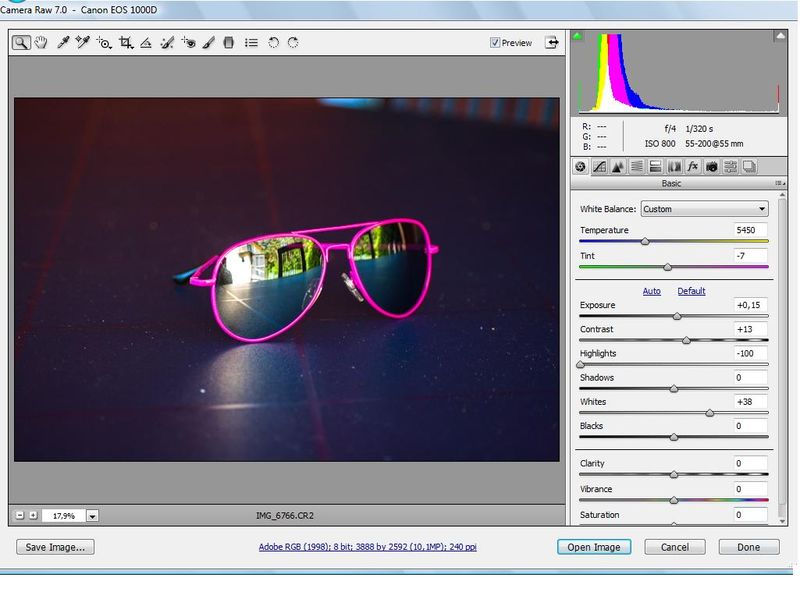
2. Ljuset drar jag upp olika beroende på hur bilden ser ut osv. i detta fall +74, på Darks drog jag ner till -3 och Shadows -10.
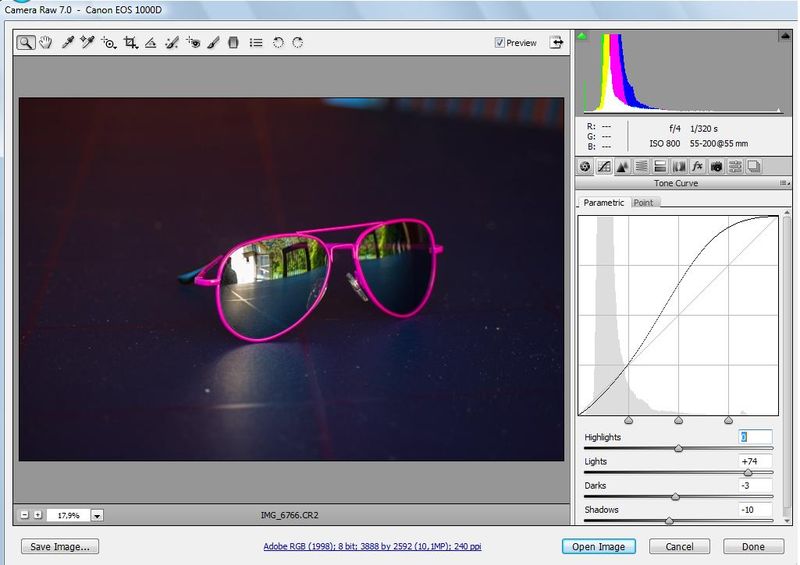
Innan jag redigerar bilden, anpassar jag den till 800px bred så den får maximal kvalité när ja laddar upp den här på bloggen - har du smalare inläggsruta eller bredare så anpassar du ju självklart bilden till din blogg.
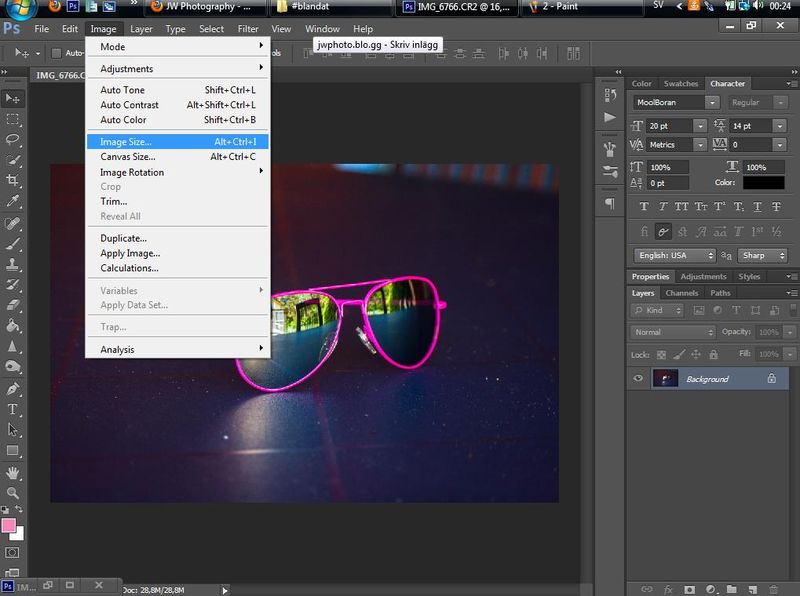
Börja sen med att öpnna Curves.
Klicka på denna ikon; 
Så får du upp rutan:
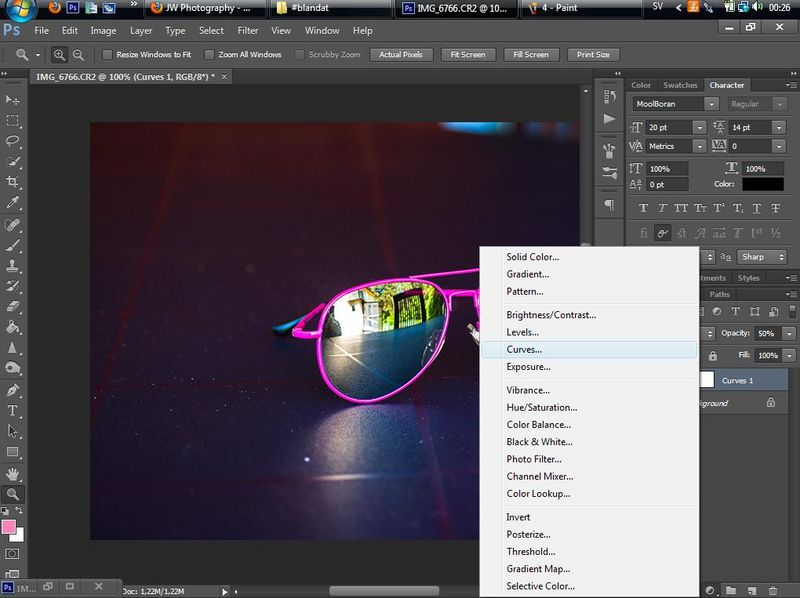
Såhär har jag ställt in min! - Ställ in till de du tycker passar din bild.
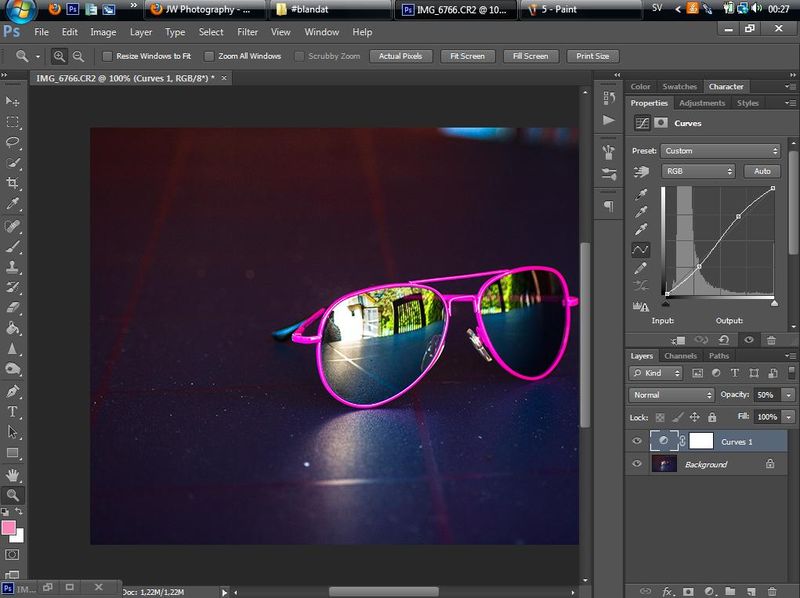
Vill du sen göra bilden svartvit så gör du såhär:
Klicka på denna ikon; 

Så får du upp rutan:
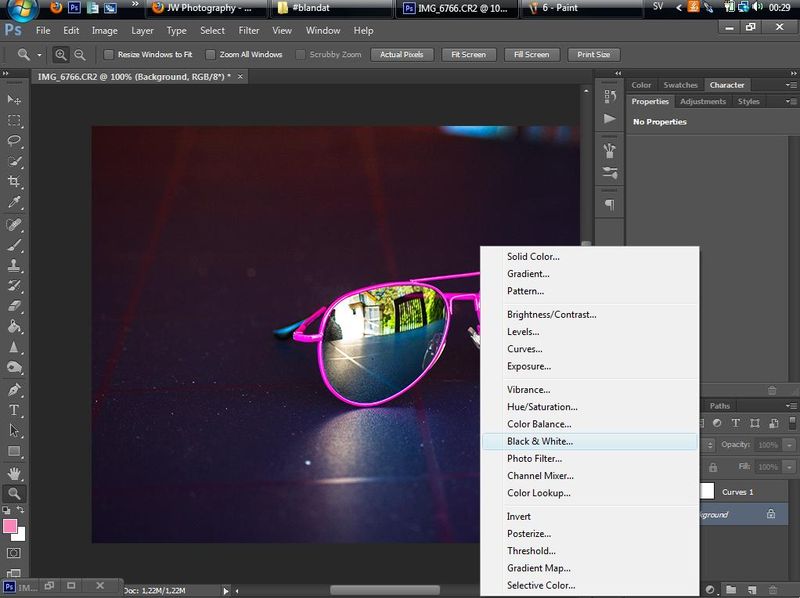
till höger ser du en rad färger, dra i pilarna vid varje färg för att anpassa den svartvita färgen efter din bild.

Till sist: Klicka på den vita rutan i "black & white" sen klicka på Add layer lask (den inringade rutan)
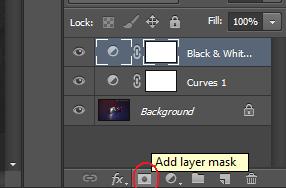
Välj en vanlig rund pensel - i mitt fall så valde jag en rund med mjuka kanter i storleken 7px. - Du anpassar självklart efter vad du ska göra i färg!
Använder du sen svartvit färg, så "ritar" du dit färg i bilden där du vill ha den, blir det fel eller du ångra dig just på en fläck, så kan du "sudda bort" den färgen o börja om, genom att använda den vita färgen.!
Såhär blev mitt resultat:

Innan den blev svartvit:

Kommentarer
Trackback











 2013
2013



